पीडीएफ जब आप प्रकाशित करना चाहते हैं तो उपयोग करने का प्रारूप हैदस्तावेज़ ऑनलाइन। पीडीएफ आसानी से ऑनलाइन पाए जाने वाले सबसे आम फ़ाइल प्रकारों में से एक है और इसका उपयोग न केवल दस्तावेजों को प्रकाशित करने के लिए किया जाता है, बल्कि प्रस्तुतियाँ, रिपोर्ट और कैटलॉग भी होते हैं। एक पीडीएफ फाइल के साथ बात यह है कि जबकि प्रारूप असाधारण रूप से लोकप्रिय ऐप है जो आपको इसे बनाने या संपादित करने की सुविधा देता है, एडोब एक्रोबेट, शायद ही कभी उपयोग किया जाता है। अधिकांश भाग के लिए, फ़ोटोशॉप जैसी अन्य ऐप का उपयोग पीडीएफ फाइल बनाने और प्रारूप में निर्यात करने के लिए किया जाता है। प्रारूप की लोकप्रियता के कारण पीडीएफ और एमएस ऑफिस को निर्यात करने वाले बहुत सारे ऐप समर्थन करते हैं, यह अलग नहीं है। आप आसानी से एमएस वर्ड में एक दस्तावेज बना सकते हैं और इसे एक पीडीएफ फाइल के रूप में निर्यात कर सकते हैं। इसी तरह आप एक्सेल शीट को पीडीएफ में एक्सपोर्ट कर सकते हैं। अगर आप सिर्फ एक ग्राफ या चार्ट निर्यात करना चाहते हैं और पीडीएफ के लिए पूरी वर्कशीट नहीं है तो बस यह कैसे करें।
MS Excel फ़ाइल खोलें जिसे आप ग्राफ़ निर्यात करना चाहते हैंकिसी नई फ़ाइल को खोलने या बनाने और अपना ग्राफ़ बनाने के लिए। उस ग्राफ़ को चुनें जिसे आप निर्यात करना चाहते हैं। आपको उन डेटा कॉलम का चयन करने की आवश्यकता नहीं है, जिनसे ग्राफ़ उत्पन्न होता है, लेकिन यदि वे ऑटो-सेलेक्ट होते हैं, तो आपको चिंतित होने की आवश्यकता नहीं है।

केवल चयनित चार्ट के साथ, फ़ाइल> सहेजें के रूप में जाएं और 'सहेजें' को 'टाइप करें ड्रॉपडाउन' से चुनें। फ़ाइल को नाम दें और सहेजें पर क्लिक करें।
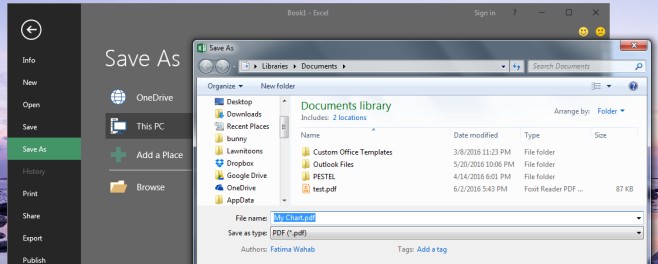
चार्ट को एक पीडीएफ फाइल में निर्यात किया जाएगा। आप एक्सेल से एकल पीडीएफ फाइल में कई चार्ट निर्यात कर सकते हैं, लेकिन आपको पहले एक्सेल में सही क्रम में उन्हें व्यवस्थित करने के लिए ध्यान रखना चाहिए। चार्ट को एक-दूसरे को ओवरलैप नहीं करना चाहिए और न ही उन्हें मिसलिग किया जाना चाहिए या वे एक ही लेआउट में निर्यात करेंगे।












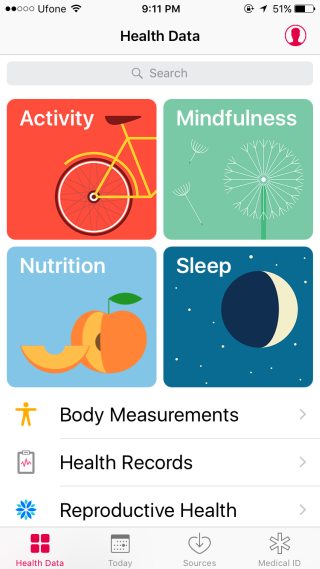
टिप्पणियाँ